Вопрос
Вопрос: как очистить кеш из веб-браузеров?
При просмотре веб-страниц я иногда сталкиваюсь с различными ошибками и проблемами, и мне предлагают очистить кеш. Я не уверен, что это такое и как мне это сделать? Не могли бы вы мне объяснить?
Решенный ответ
Кеш браузера - это место, где хранится информация о веб-сайтах. Такая информация включает тексты, изображения и другие мультимедийные файлы, сценарии и другие части сайта. Основная причина, по которой браузеры сохраняют эту информацию, - это ускорить просмотр. Когда вы посещаете сайт впервые, вся информация загружается и сохраняется на жестком диске компьютера или в памяти телефона.
Таким образом, при следующем посещении того же веб-сайта вашему браузеру не потребуется повторно загружать ту же информацию. В результате веб-страница открывается быстрее. Обычно браузеры могут автоматически отображать последнюю версию веб-сайта. Однако в некоторых случаях пользователям необходимо очистить кеш, чтобы правильно увидеть весь контент. Более того, чистка наличных также может помочь исправить ошибку 404.[1] или ошибка 502.
Иногда пользователи компьютеров думают, что удаление кеша помогает защитить их конфиденциальность. Однако одной очистки кеша недостаточно. Если вас беспокоит ваша конфиденциальность, вам также следует удалить файлы cookie.[2] и историю просмотров.
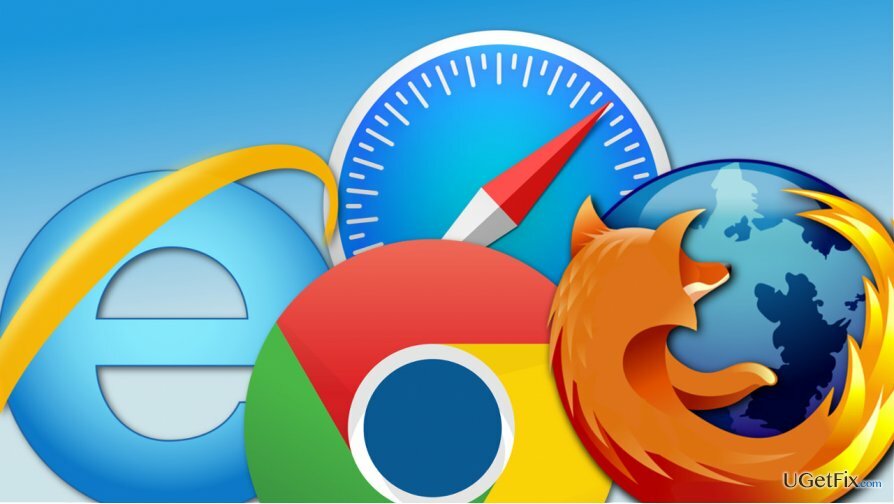
Как очистить кеш из веб-браузеров?
Чтобы удалить эти файлы, вам необходимо приобрести лицензионную версию Reimage Reimage удалить программное обеспечение.
Ниже мы дадим инструкции, как очистить кеш.[3] из четырех самых популярных веб-браузеров - Internet Explorer, Google Chrome, Mozilla Firefox и Safari.
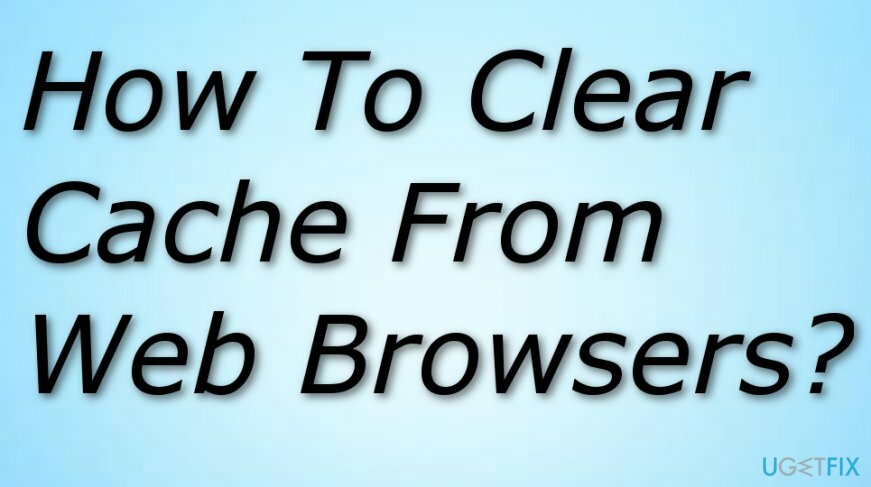
Internet Explorer
Чтобы удалить эти файлы, вам необходимо приобрести лицензионную версию Reimage Reimage удалить программное обеспечение.
1. Откройте приложение веб-браузера Internet Explorer.
2. Открыть Значок передач (Значок инструментов) в правом верхнем углу страницы.
3. Перейти к Безопасность -> Удалить историю браузера…
4. В появившемся окне нужно снять галочки со всех предварительно выбранных опций, кроме «Временные файлы Интернета и файлы веб-сайтов» вариант.
5. Нажмите на Удалить кнопка.
6. В "Удалить историю браузера…" исчезнет. Значок мыши может некоторое время дрожать. Как только он вернется в нормальное состояние, вы можете получить сообщение о завершении удаления в нижней части экрана.
Гугл Хром
Чтобы удалить эти файлы, вам необходимо приобрести лицензионную версию Reimage Reimage удалить программное обеспечение.
1. Откройте браузер.
2. Нажать на Настройки в правом верхнем углу браузера.
3. Перейти к Дополнительные инструменты и выберите Очистить данные просмотра.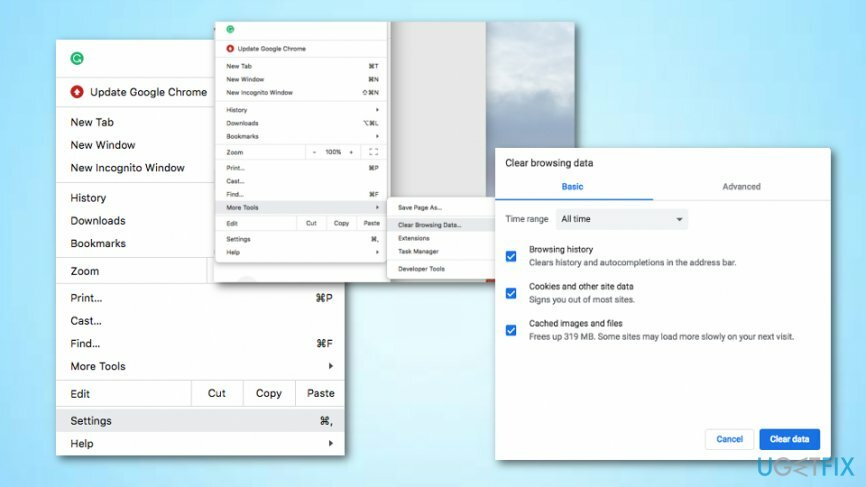
4. В появившемся окне выберите «Файлы cookie и другие данные сайтов и подключаемых модулей» и «Кэшированные изображения и файлы». Если предварительно выбраны другие записи, и вы хотите сохранить их, снимите их.
5. Вверху поля есть раскрывающееся меню, в котором вам нужно выбрать объем данных, которые вы хотите удалить. Выбирать «Начало времени» вариант.
6. Нажмите «Очистить данные просмотра» кнопка.
Mozilla Firefox
Чтобы удалить эти файлы, вам необходимо приобрести лицензионную версию Reimage Reimage удалить программное обеспечение.
1. Откройте браузер.
2. Щелкните значок Меню значок и перейдите к Предпочтения.
3. Когда в Предпочтения, открыть Передовой панель и перейдите к Сеть таб.
4. Здесь вы найдете Кэшированная информация о веб-содержимом раздел и "Ясно теперь" кнопка рядом с ним. Нажмите здесь.
5. Закройте о себе: предпочтения страница.
Кроме того, вы можете настроить Mozilla Firefox на автоматическую очистку кеша при закрытии браузера:
1. Перейти к Меню -> Предпочтения -> Конфиденциальность панель.
2. Открытым История раздел.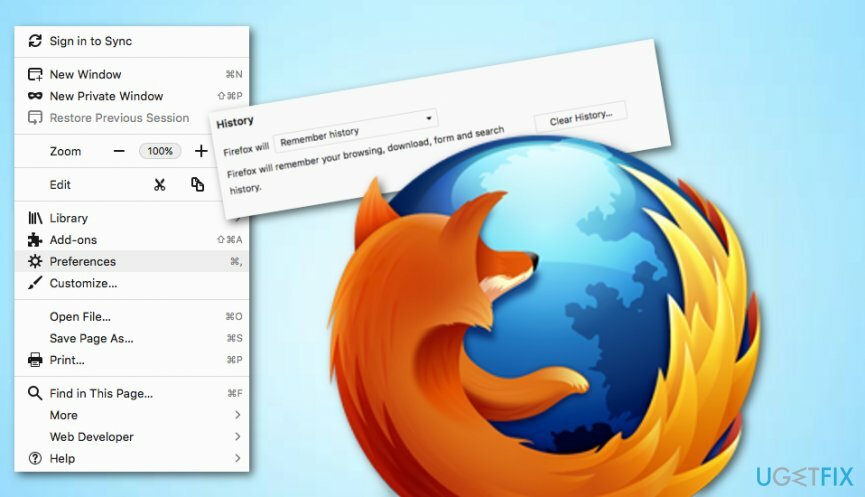
3. Выбрал «Использовать собственные настройки для истории» в раскрывающемся меню Firefox.
4. Поставьте галочку, говоря «Очистить историю при закрытии Firefox».
5. Около «Очистить историю при закрытии Firefox» вариант есть Настройки кнопка. Нажмите здесь.
6. В появившемся «Настройки для параметров очистки истории» оконная галочка «Кэш» флажок.
7. Нажмите В ПОРЯДКЕ чтобы применить изменения и закрыть окно «Настройки очистки истории»
Сафари
Чтобы удалить эти файлы, вам необходимо приобрести лицензионную версию Reimage Reimage удалить программное обеспечение.
1. Откройте Safari.
2. Перейти к Предпочтения -> Передовой таб.
3. Выберите «Показать меню разработки» вариант в конце окна. Закрой его.
4. В верхней строке меню вы увидите новый Развивать вариант. Щелкните по нему и выберите «Пустые тайники» вариант.
Избавьтесь от программ одним щелчком мыши
Вы можете удалить эту программу с помощью пошагового руководства, предоставленного вам экспертами ugetfix.com. Чтобы сэкономить ваше время, мы также выбрали инструменты, которые помогут вам выполнить эту задачу автоматически. Если вы торопитесь или чувствуете, что у вас недостаточно опыта, чтобы удалить программу самостоятельно, смело используйте следующие решения:
Предложение
сделай это сейчас!
Скачатьпрограммное обеспечение для удаленияСчастье
Гарантия
сделай это сейчас!
Скачатьпрограммное обеспечение для удаленияСчастье
Гарантия
Если вам не удалось удалить программу с помощью Reimage, сообщите о своих проблемах в нашу службу поддержки. Убедитесь, что вы предоставили как можно больше подробностей. Сообщите нам все подробности, которые, по вашему мнению, нам следует знать о вашей проблеме.
Этот запатентованный процесс восстановления использует базу данных из 25 миллионов компонентов, которые могут заменить любой поврежденный или отсутствующий файл на компьютере пользователя.
Для восстановления поврежденной системы необходимо приобрести лицензионную версию Reimage инструмент для удаления вредоносных программ.

VPN имеет решающее значение, когда дело доходит до конфиденциальность пользователя. Онлайн-трекеры, такие как файлы cookie, могут использоваться не только платформами социальных сетей и другими веб-сайтами, но также вашим интернет-провайдером и правительством. Даже если вы примените самые безопасные настройки через веб-браузер, вас все равно можно будет отслеживать через приложения, подключенные к Интернету. Кроме того, браузеры, ориентированные на конфиденциальность, такие как Tor, не являются оптимальным выбором из-за пониженной скорости соединения. Лучшее решение для вашей максимальной конфиденциальности - это Частный доступ в Интернет - быть анонимным и безопасным в сети.
Программное обеспечение для восстановления данных - один из вариантов, который может вам помочь восстановить ваши файлы. После удаления файла он не исчезает в воздухе - он остается в вашей системе до тех пор, пока поверх него не записываются новые данные. Восстановление данных Pro это программа для восстановления, которая ищет рабочие копии удаленных файлов на вашем жестком диске. Используя этот инструмент, вы можете предотвратить потерю ценных документов, школьных заданий, личных фотографий и других важных файлов.